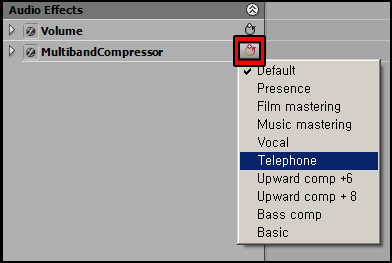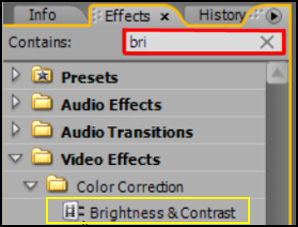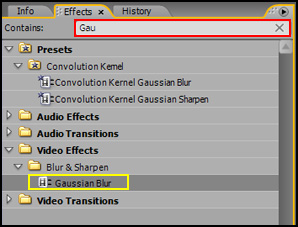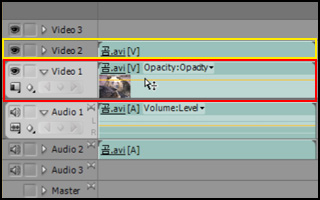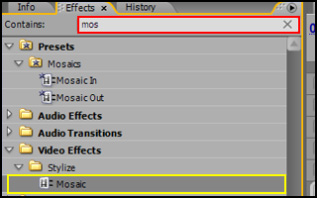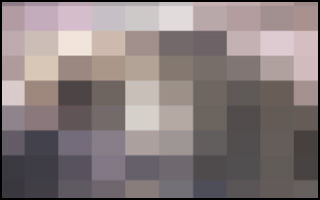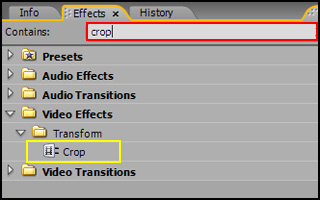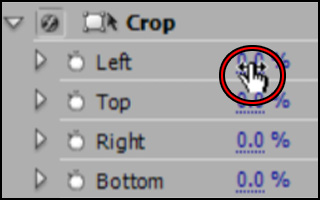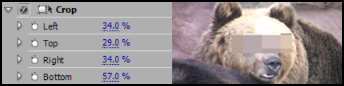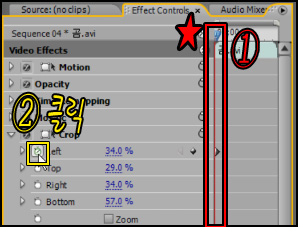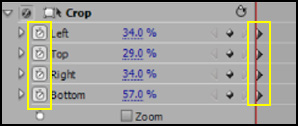충청투데이가 블로그 개설 무료강좌에 독자 여러분을 초대합니다.
이번 강좌는 10월 16일 오후 7시 대전여성인력개발센터 컴퓨터실에서 총 20명을 대상으로 진행합니다.
파워블로거 김봉간(http://bklove.info, 유저스토리랩 플랜메이커) 씨가 강사로 나서, 블로그 개설부터 글쓰기·영상올리기 등 블로그 관리의 전 과정을 함께 합니다.
블로거 되기에 도전하고 싶은 분이라면 이번 기회를 놓치지 마세요.
▲모집대상 : 블로그를 개설하려는 예비블로거
▲모집인원 : 20명(선착순 접수내용 검토 후 통보)
▲특강일시 : 2009년 10월 16일 19시~22시
▲특강장소 : 대전여성인력개발센터 컴퓨터실Ⅱ(지하철 용문역 4번 출구 하나은행 5층, 아래 지도 참고)
▲수 강 료 : 없음
▲기타: 간식 제공
▲신청방법: 이메일(saumone@cctoday.co.kr)로 블로그를 개설하고자 하는 본인의 △이름, 휴대전화번호와 △블로그 테마 △블로그 카테고리 △블로그에 올릴 글 1건 △블로그에 올린 사진이나 동영상 1건을 준비해 보내주세요.
▲문의: 충청투데이 미디어전략부(042-380-7198)

신청시 미리 보내주실 블로그 테마와 카테고리의 예를 이번 강의를 맡은 김봉간 님의 블로그(http://bklove.info)를 보며 설명할게요.

△블로그 테마; 웹서비스 제공업체 유저스토리랩에서 근무하는 김봉간 님은 관심분야인 블로그·웹 등 IT관련 이슈와 맛·여행 등 일상의 소소한 이야기를 테마로 블로그를 운영하고 있습니다.
△블로그 카테고리; 큰 카테고리는 6개로 나눴습니다. 6개의 카테고리 가운데 세부 분류가 필요한 경우 2-4개의 하부 카테고리로 세분화 했습니다.
1. 논쟁과 진실-논쟁, 진실
2. 웹과 블로그-WEB, BLOG , 태터툴즈
3. 디지털장난감
4. 카메라에 추억담기-맛있는 맛, 일본체류기, 태국엿보기, 풍경
5. 생각더하기
6. 방명록
△블로그에 올릴 글 1건과 영상자료: 8월 13일자에 올린 '우린 왜 이렇게 유쾌하지 못했을까?'(블로그 글 보기)의 전문처럼 자신의 블로그에 올리려는 직접 쓰신 글을 보내주시고, 이와 관련된 사진 혹은 동영상이 있을 경우 파일을 메일로 보내주세요.
글과 영상자료는 특강 당일 본인 블로그를 개설한 후 자신의 글과 영상을 올리는 과정이 포함돼 미리 준비해주셔야합니다. 신청자가 많을 경우 카테고리나 작성하신 글 등을 종합적으로 검토해 20명만 초대할 예정입니다.



 c_여보세요.zip
c_여보세요.zip